最近有网友问小编有没有新萝卜家园win7系统的安装方法,新萝卜家园win7系统是一个非常棒的系统,所以有非常多的用户都想要使用新萝卜家园win7系统。既然网友有需要,小编就把新萝卜家园win7系统快捷稳定的安装方式分享给大家,希望能帮助到大家。
1.将下载下来的Win7系统镜像解压。即选中镜像文件,按下鼠标右键,在右键菜单栏中选择“解压文件(A)...”,如图1所示:
PS:此处小编使用的镜像是萝卜家园Ghost Win7 32位旗舰版系统2014 9月版,名称为LuoBo_WIN7_U_X86_201409。
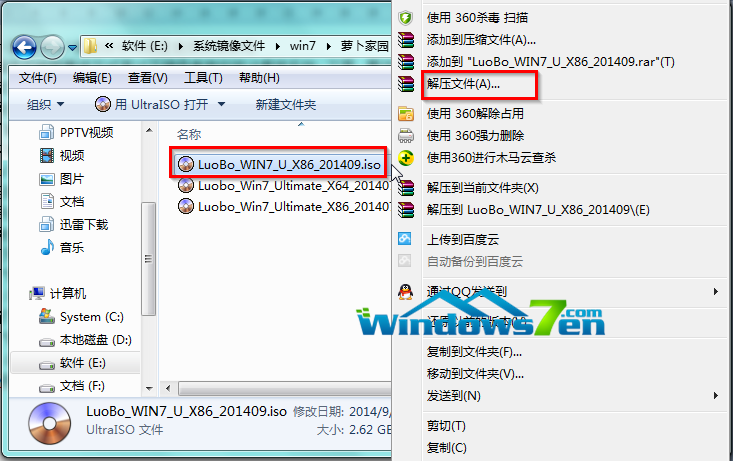
新萝卜家园win7系统快捷稳定的安装方式图1
3.在出现的“解压路径和选项”窗口中,选中“软件(E:)”,选择“新建文件夹”按钮,将这个新建的文件夹命名为“Win7”,选中这个Win7文件夹,点击确定,如图2所示:
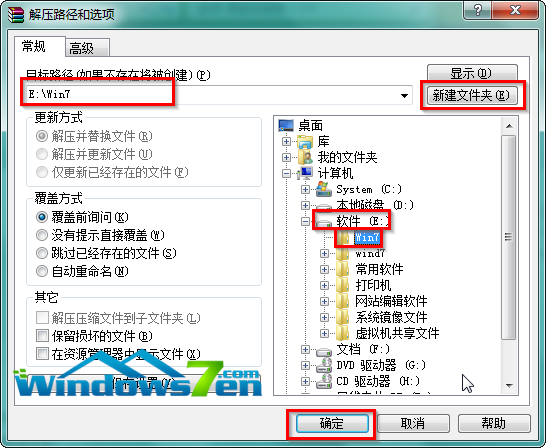
新萝卜家园win7系统快捷稳定的安装方式图2
4.接着系统将会自动进入解压程序,解压完成后,双击打开E盘根目录下的Win7文件夹,如图3所示:
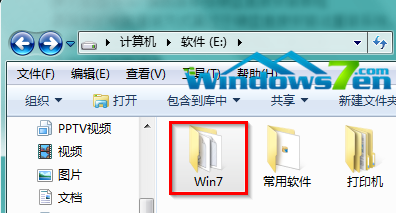
新萝卜家园win7系统快捷稳定的安装方式图3
5.找到选中名为“SETUP.EXE”的程序,双击打开,如图4所示:
PS:若电脑中没有设置显示已经文件类型的扩展名,那么只能看到名为“SETUP”的程序。
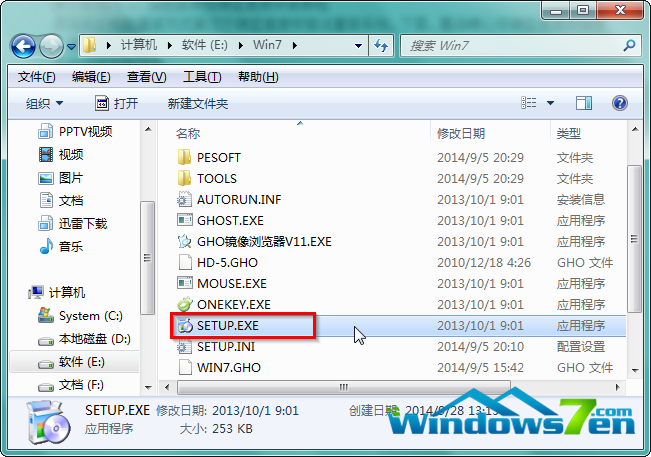
新萝卜家园win7系统快捷稳定的安装方式图4
6.在“萝卜家园Ghost_Win7_32位期间装机版”窗口中,选择“安装WIN7×86系统第一硬盘分区”,如图5所示:
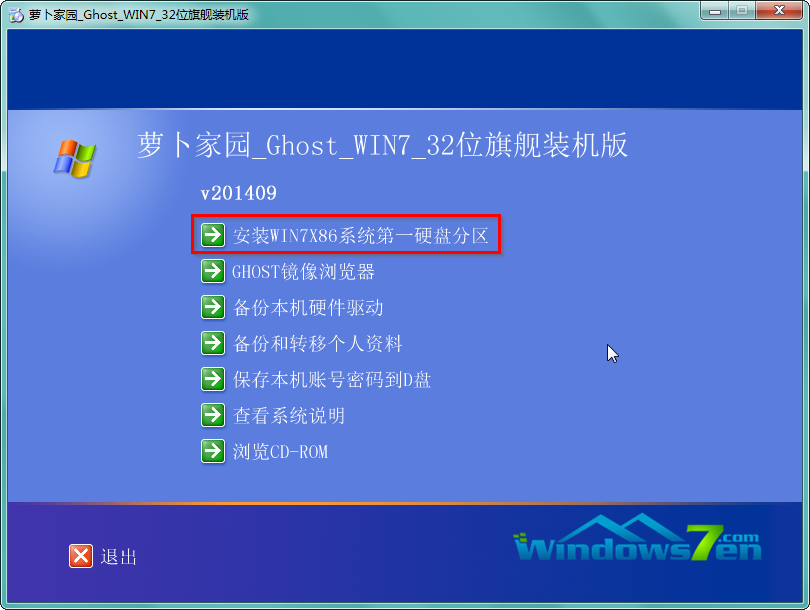
新萝卜家园win7系统快捷稳定的安装方式图5
7.在出现的“OneKey Ghost”窗口中,确保GHO WIM ISO映像路径正确,在该窗口打开的过程中,会自动识别对应的GHO镜像文件,可以通过“打开”按钮来更改要安装的镜像文件→选择系统要存放的磁盘,如墨染暖心选择的是C盘→点击“确定”,如图6所示:
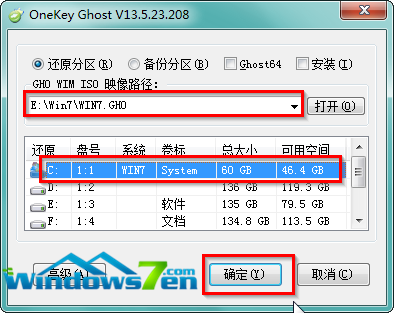
新萝卜家园win7系统快捷稳定的安装方式图6
8.在出现的提示界面,选择“是”,立即开始计算机重启进行还原,如图7所示:
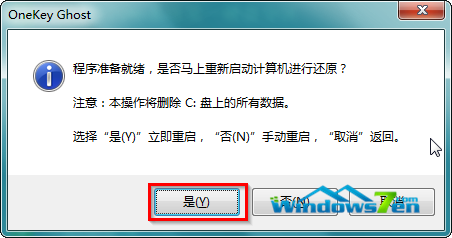
新萝卜家园win7系统快捷稳定的安装方式图7
9.重启完成后进入系统还原界面,可以通过查看还原进度条来查看还原进度,如图8所示:
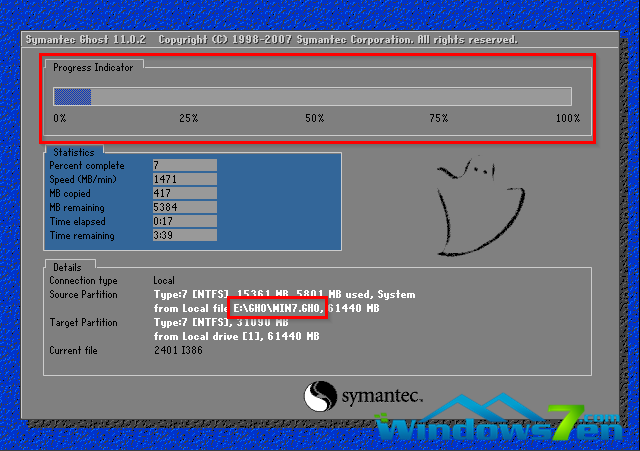
新萝卜家园win7系统快捷稳定的安装方式图8
10.还原完成后,系统自动重启进入全自动安装,墨染暖心只截取典型画面,如图9所示:
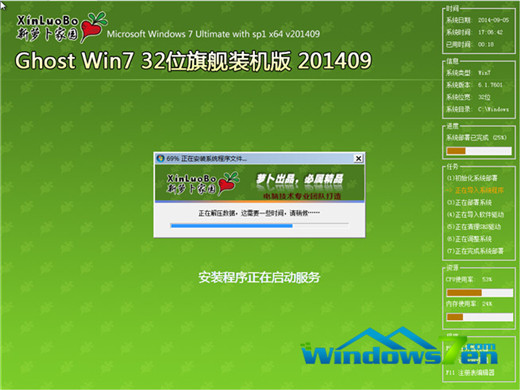
新萝卜家园win7系统快捷稳定的安装方式图9
11.当出现如图10所示界面时,就说明萝卜家园Win7旗舰版系统安装激活完成了!

新萝卜家园win7系统快捷稳定的安装方式图10
综上所述的全部内容就是小编为网友们带来的新萝卜家园win7系统快捷稳定的安装方式,相信网友们看完上面的教程以后,都对新萝卜家园windows7系统的安装有了一定的了解,那就赶快自己动手尝试去安装吧。
点击阅读全文